工作过程中,有的时候我们在传输分享excel文档的时候,可能会担心文档中的图片被盗用,因此我们通常会给excel文档中的图片加上水印。如果我们有很多个excel文档,或者文档中有非常多的图片,如果你还在一个一个的手动添加水印的话,这样效率就太低了。如何告别手动添加水印,摆脱体力活呢?
Excel文档中的产品图、客户资料图,数据图怕被泄露盗用,如何能够快速批量的给excel文档中的图片添加水印保护呢。有了这款鹰迅批量处理工具,在它的excel工具中,就可以轻松实现添加水印保护的功能,当办公效率翻倍。而且它的操作非常简单,我们一起来看看具体如何操作吧。
效果预览
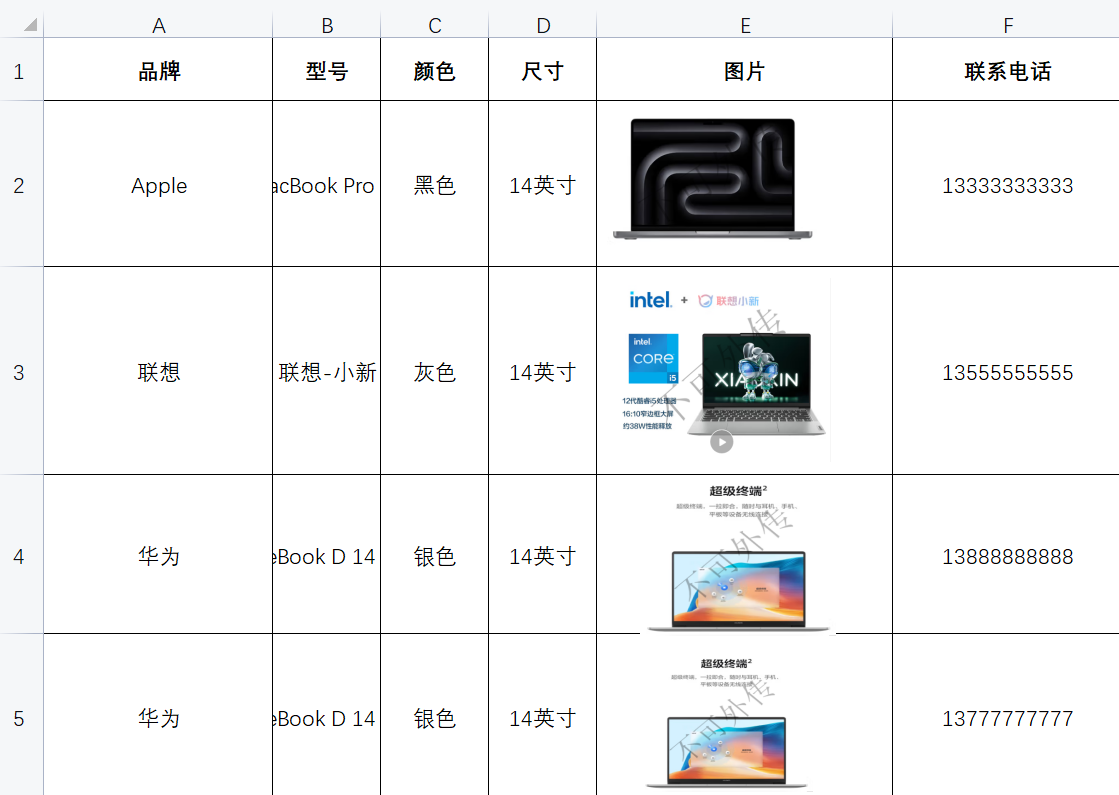
操作步骤
第一步、打开「鹰迅批量处理工具箱」,找到「Excel 中的图片添加水印」功能。
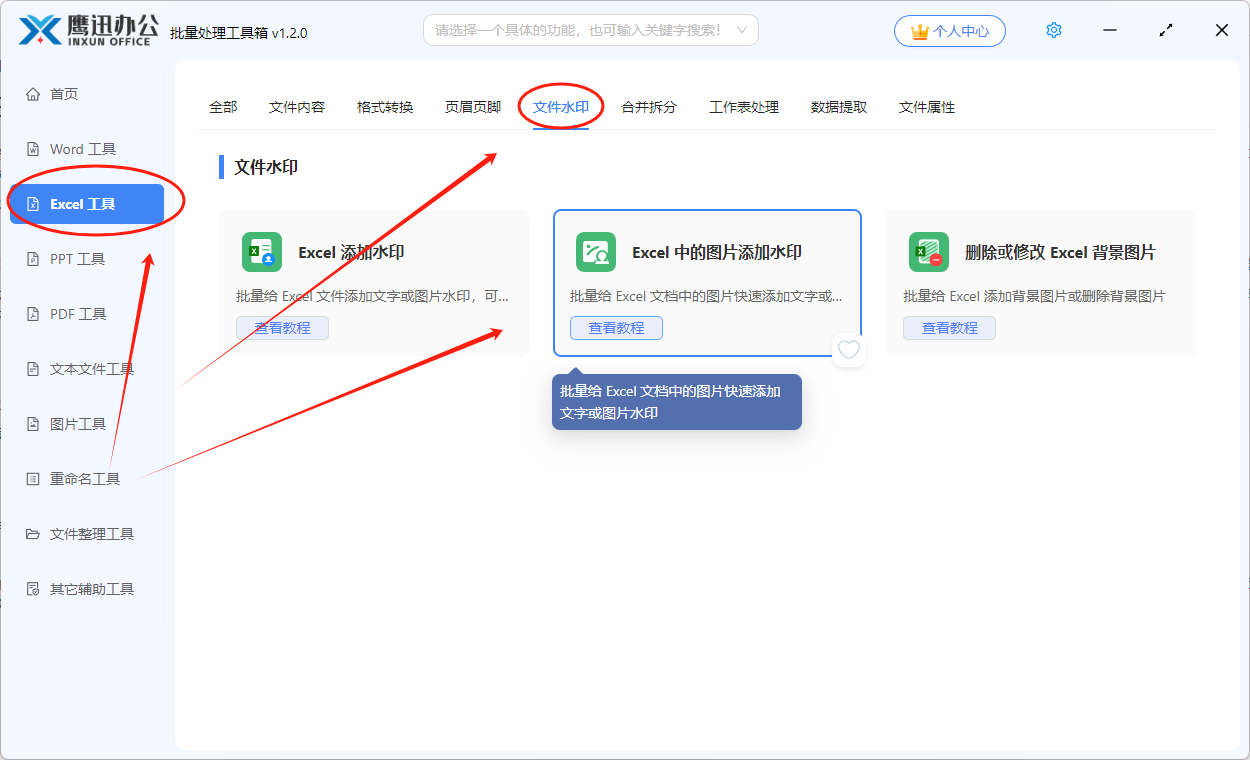
第二步、选择图片需要添加水印的文档。
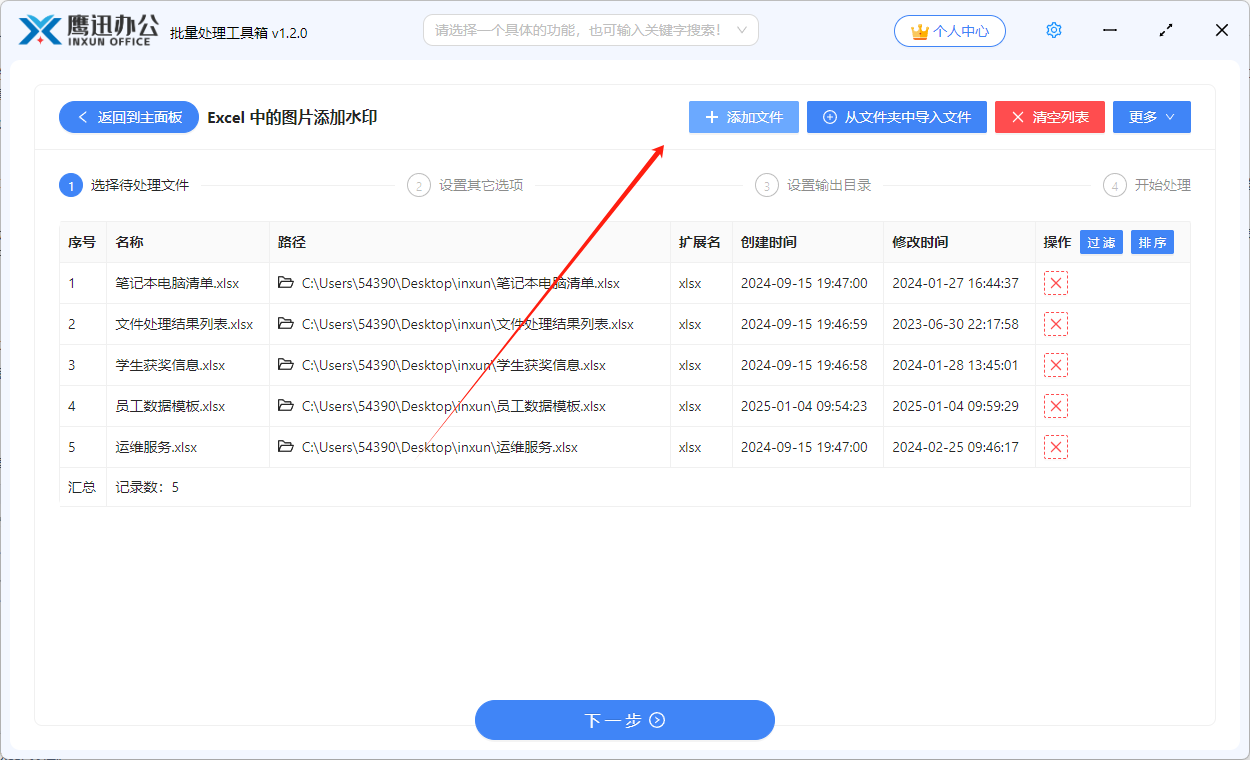
第三步、设置水印样式。
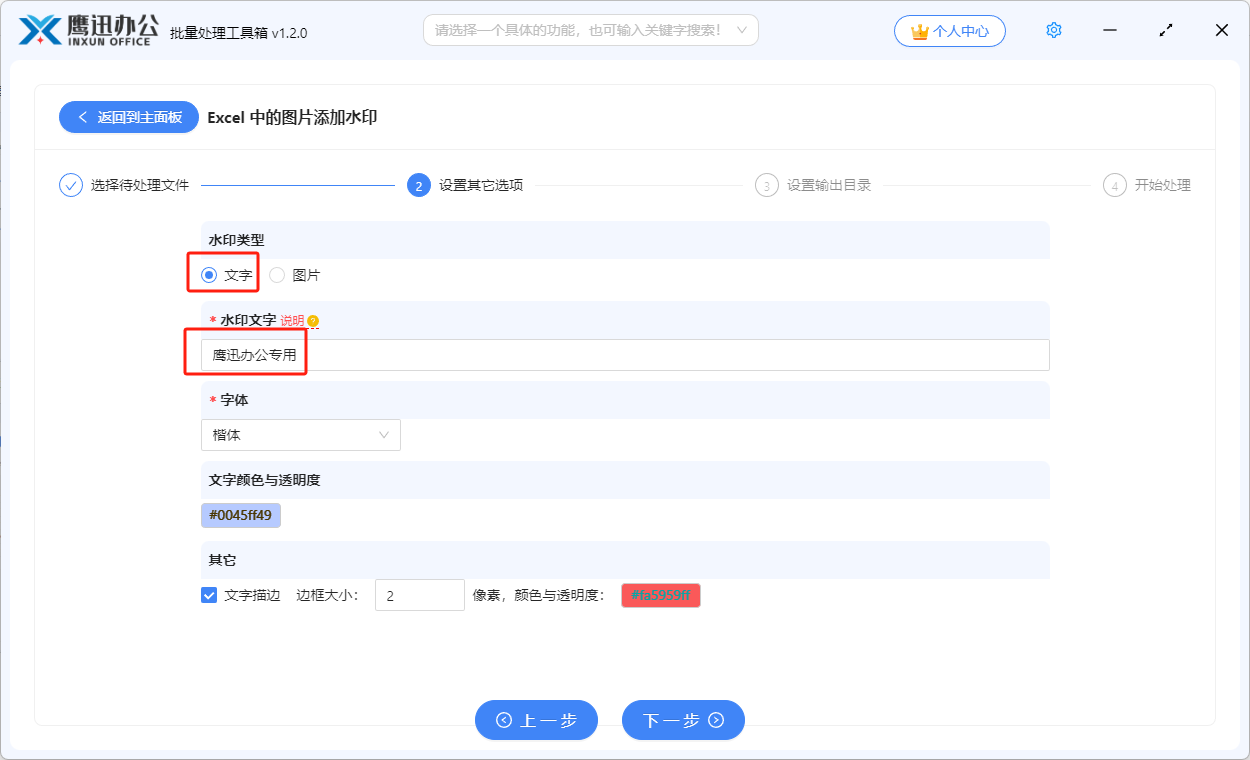
在这个页面我们可以看到水印类型这里,这里我们既可以设置文件,也可以设置图片水印。
比如说这里我们选择文字,我们既可以输入确定的文本,也可以在右侧【说明】这里点击查看一些模糊你文本的表达,例如将文件名设置为水印就可以采用这个方法。
除了简单的文字水印,还可以根据需求为图片添加更加个性化的图形水印,并且可以自定义图片的透明度信息。
第四步、设置处理后的文件输出目录。
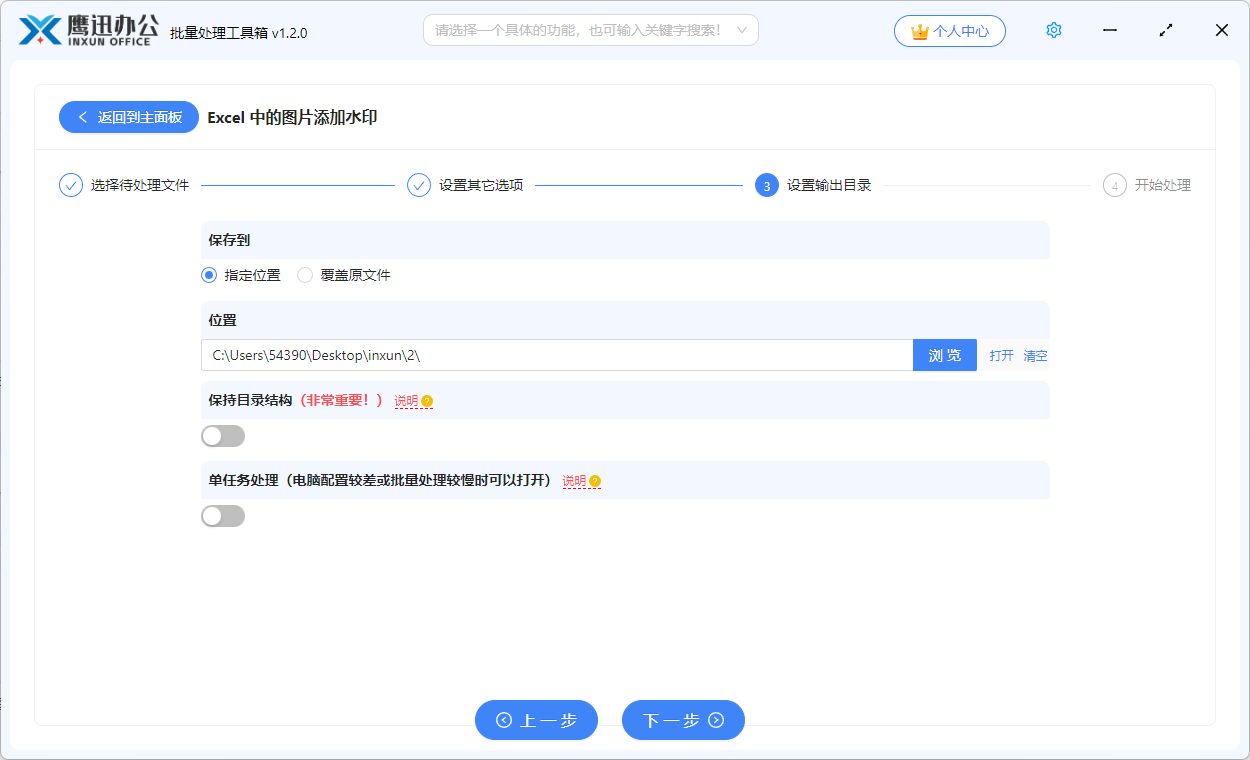
第五步、批量给 Excel 文档中的图片添加水印的操作处理完成
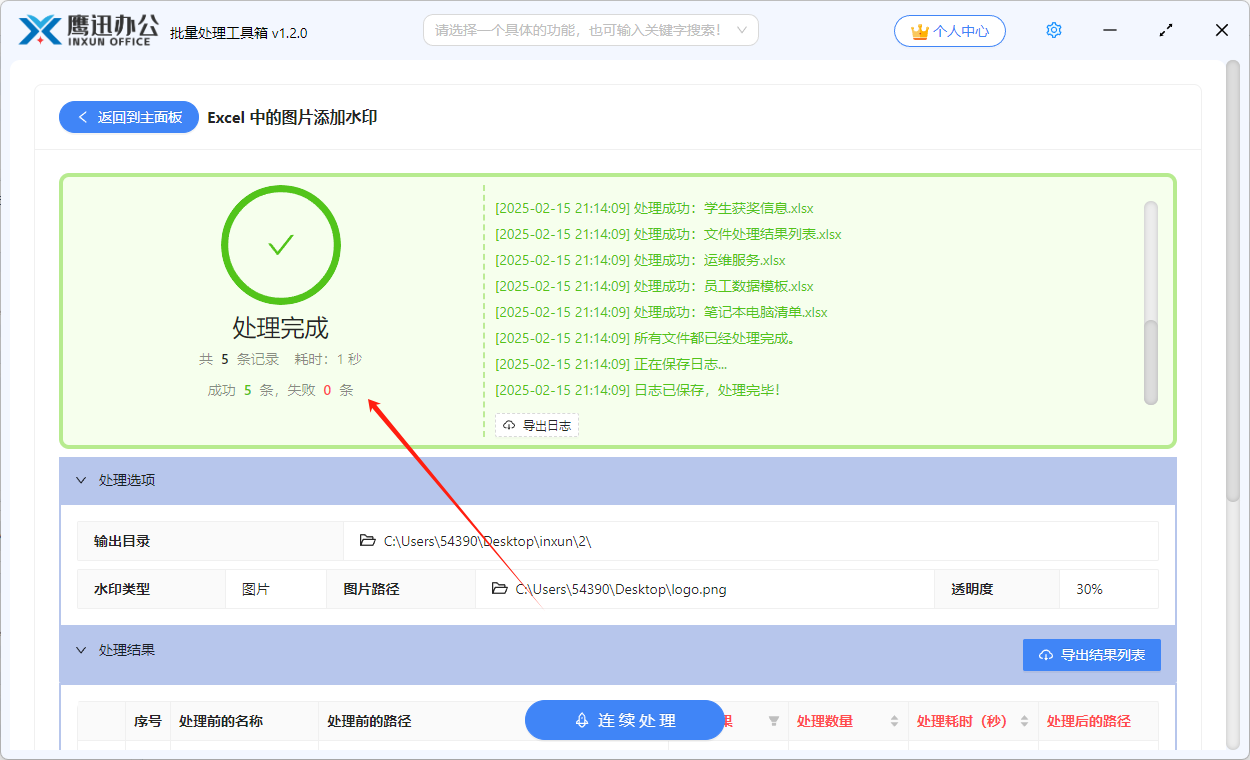
软件中有强大的水印处理功能,不仅可以给word,PDF,PPT,excel等文档和图片添加水印,还同时可以给文档中的图片批量添加水印。同时它也可以批量删除文档中不想要的水印。不管是企业办公、电商运营,还是教育科研,都能完美适配你的需求。而且软件还支持离线处理,现在来体验高效加水印的便捷,让每一张 Excel 图片都有安全保障,赶紧来试试吧~
